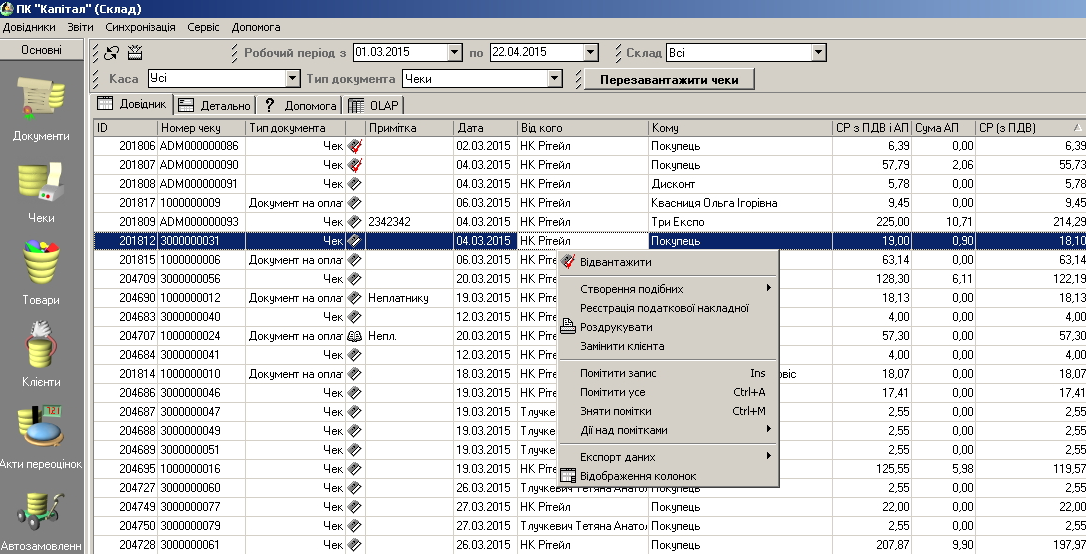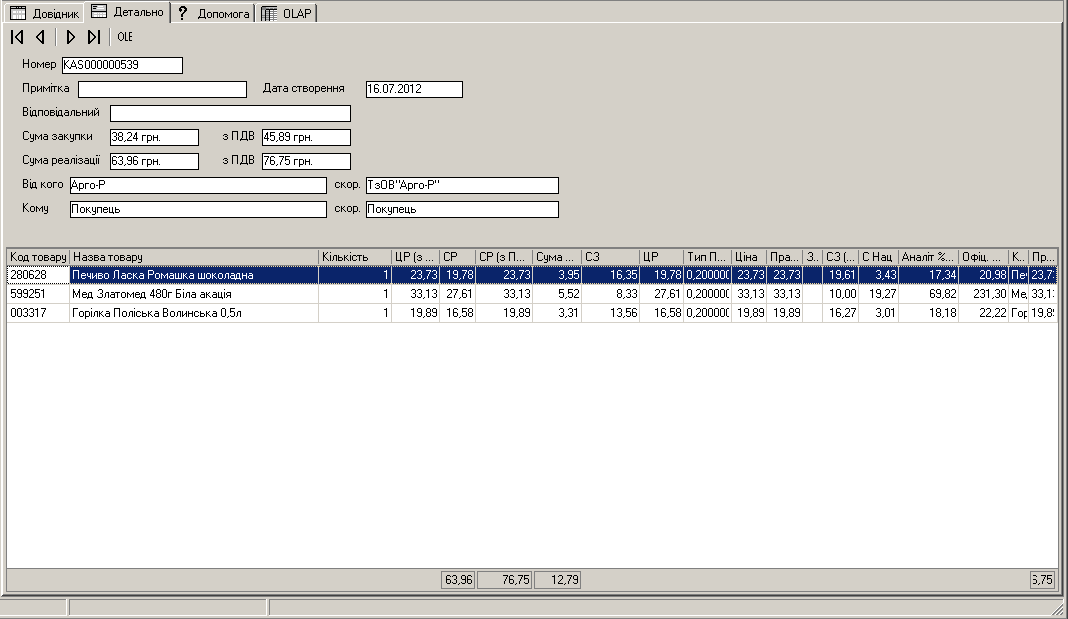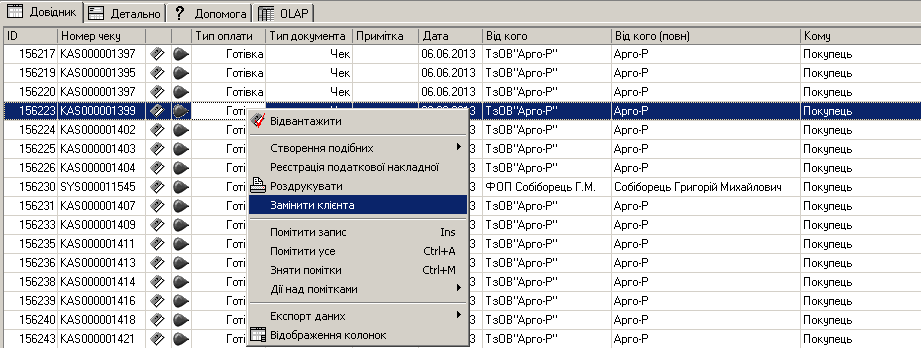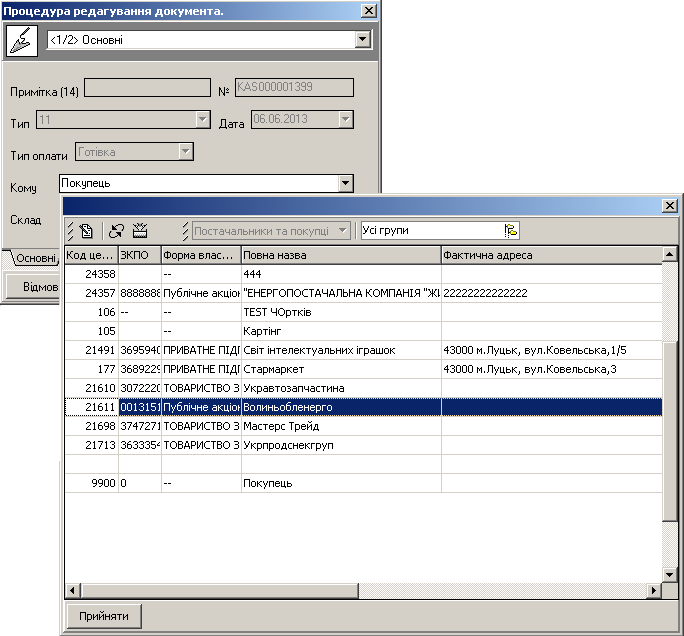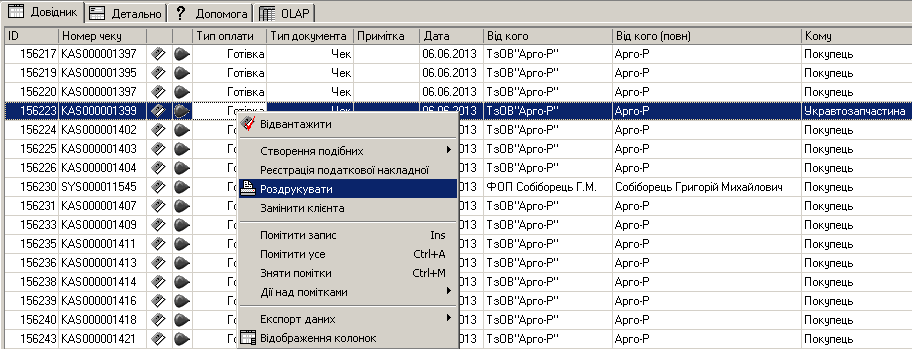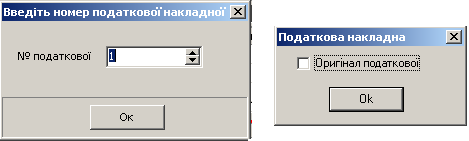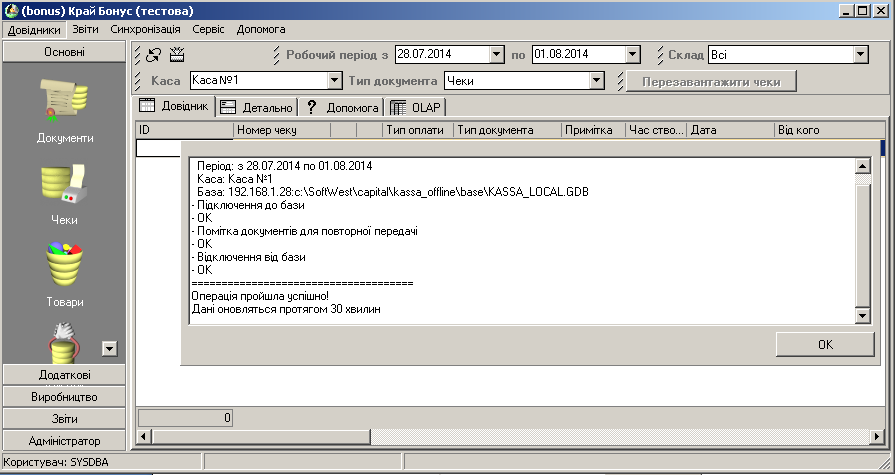Відмінності між версіями «Довідник «Чеки»»
Bohdan (обговорення • внесок) |
Bodiksh (обговорення • внесок) |
||
| Рядок 49: | Рядок 49: | ||
[[Файл:Image184.png|центр|frame|<span style="margin-left:48%">мал. 75</span>]] | [[Файл:Image184.png|центр|frame|<span style="margin-left:48%">мал. 75</span>]] | ||
<br clear="all"/> | <br clear="all"/> | ||
| − | + | ||
| − | + | ||
| − | + | ||
| − | + | ||
| − | + | ||
| − | + | ||
| − | + | ||
| − | + | ||
| − | + | ||
| − | + | ||
<br clear="all"/> | <br clear="all"/> | ||
У вікні виконуваних дій, натискаємо "ОК". Через 30хв чеки з вибраної каси мають перезавантажитися (мал. 79). | У вікні виконуваних дій, натискаємо "ОК". Через 30хв чеки з вибраної каси мають перезавантажитися (мал. 79). | ||
[[Файл:Image192.png|frame|центр|<span style="margin-left:48%">мал. 79</span>]] | [[Файл:Image192.png|frame|центр|<span style="margin-left:48%">мал. 79</span>]] | ||
<br clear="all"/> | <br clear="all"/> | ||
Версія за 12:37, 5 листопада 2019
В довіднику «Чеки» відображаються фіксовані чеки, повернення від покупця та документи на оплату. Чеки можна відфільтрувати по касирах, по складах, та на основі іншої інформації.
Даний довідник можна запустити кількома способами: за допомогою головного меню (Довідники/Основні/Чеки); за допомогою «Інспектора довідників» («Основні»/«Чеки»).
Головне вікно довідника «Чеки» має вигляд (мал. 69):
В довіднику «Чеки» на вкладці Довідник міститься така інформація про чеки:
- номер чеку;
- час створення;
- час фіксування;
- дата створення;
- СР — сума реалізації без ПДВ та АП (акцизного податку);
- СР(з ПДВ) — сума реалізації з ПДВ та без АП (!);
- СР з ПДВ і АП — сума реалізації з ПДВ та з АП;
- СЗ;
- СЗ(з ПДВ);
- тип оплати;
- % націнки;
- ім’я касира;
- % знижки;
- % бонусу;
- та ін.
Відповідно звірку Каси з ПК Капітал відтепер необхідно проводити по «СР з ПДВ і АП»
На вкладці «Детально» міститься детальна інформація про вибраний чек (мал. 70).
Заміна клієнта
Є можливість роздрукувати податкову накладну для покупця, змінивши перед цим ім’я клієнта, яке буде відображатися в податковій накладній. Для зміни ім’я клієнта необхідно на потрібному чеку натиснути ПКМ, та вибрати «Замінити клієнта» (мал. 71).
У вікні редагування документа, на вкладці «Основні» в полі «Кому», необхідно вибрати потрібного клієнта (мал. 72).
Для збереження зміни, потрібно натиснути «Продовжити», «Прийняти».
Друк податкової накладної
Для друку податкової накладної, виберіть потрібний чек, натисніть ПКМ, та натисніть «Роздрукувати» (мал. 73).
У вікні «Друк документу» необхідно вказати вид документа – «Податкова накладна», та натиснути «Прийняти» (мал. 74).
В наступному вікні потрібно вказати № податкової, натиснути «ОК», та в наступному вікні знову натиснути «ОК» (мал. 75).
У вікні виконуваних дій, натискаємо "ОК". Через 30хв чеки з вибраної каси мають перезавантажитися (мал. 79).